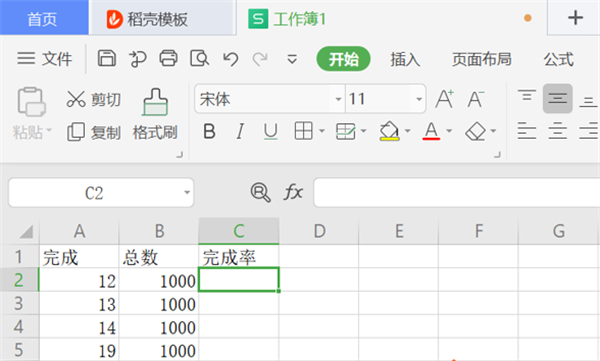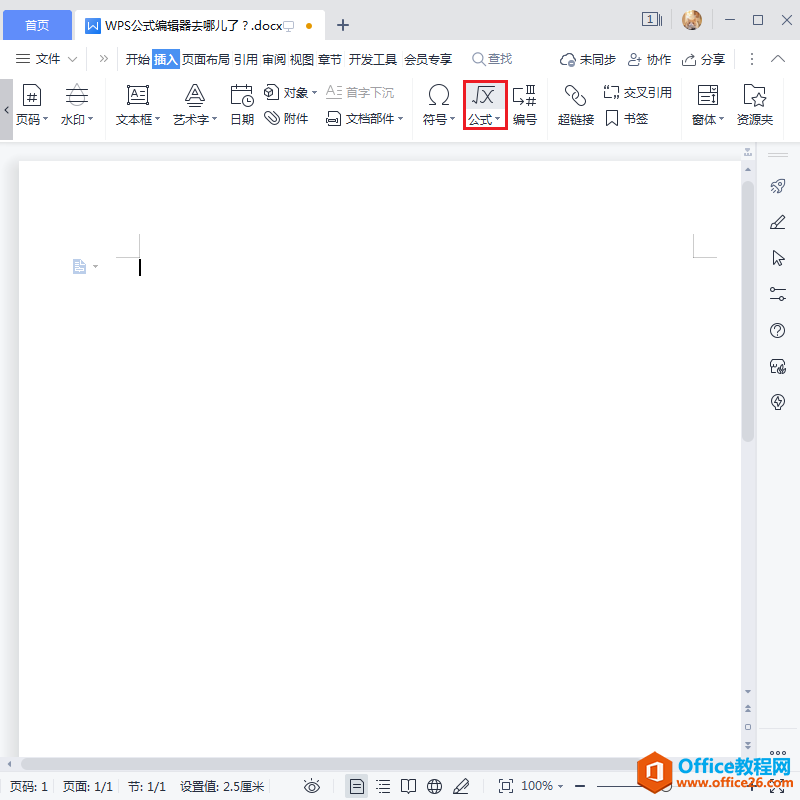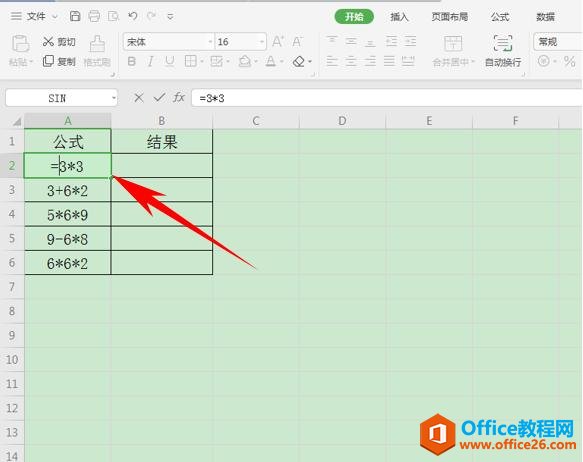wps公式编辑器在哪?wps公式编辑器怎么用?很火伙伴在使用wps编辑文档时,会遇到比较复杂的数学公式,这该怎么输入呢?这时wps公式编辑器就派上用场了,我们只要打开公式面板即可轻松输入,下面就给大家分享wps公式编辑器的使用方法。

操作如下:
1、单击进入“插入”选项卡,在“符号”选项组中选择“公式”按钮;如果“公式”为灰色的话可以单击“插入”菜单中的“对象”命令,从弹出的“插入对象”对话框中选择“Microsoft公式3.0”,单击“确定”按钮,出现“公式对话框”。

WPS文档怎么删除空白页?WPS文档删除空白页的方法
WPS是一款于Office功能一样的办公软件,其功能十分强大,很多用户都在使用它。有用户在使用WPS进行文档编辑时,有一个文档空白页一直无法删除,这是怎么回事呢?今天小编就带大家来了解一下WPS文档该怎么删除空白页?
2、在弹出的“公式编辑器”对话框中输入你想要的公式符号;
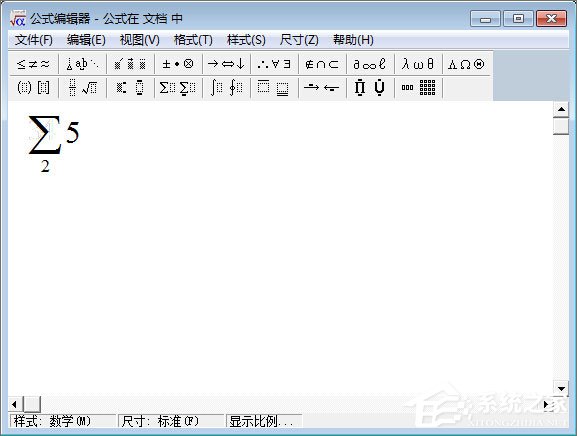
3、输入完公式后单击“文件”中的“退出并返回到 文档”按钮;此时,刚才输入的公式就已经嵌入到了WPS文档中来了。

提示:如果想重新编辑公式,可以双击公式,即可弹出“公式编辑器”的编辑窗口,我们在里面重新编辑一下然后再“退出并返回到 文档”就OK了。
关于wps公式编辑器的使用方法就给大家介绍到这里了,经常需要接触到数学或化学公式的伙伴,可以看看以上教程,这样输入公式就轻而易举了!
在WPS中怎么插入关系图?WPS插入关系图教程
WPS是一款集Word、Excel、PPT的集成办公软件,和Office系列办公软件是一样的功能。很多用户在使用WPS的时候,由于界面与Office有所差异,不知道该怎么插入关系图,这就很尴尬。别着急!下面小编将和大家分享WPS插入关系图的方法。